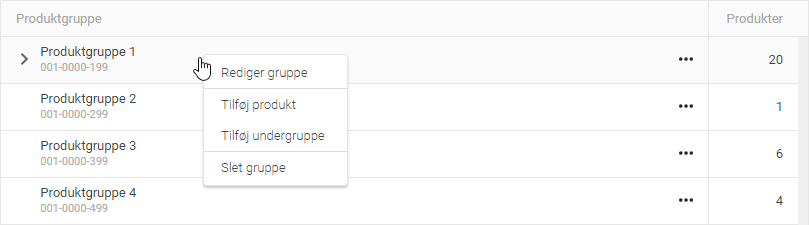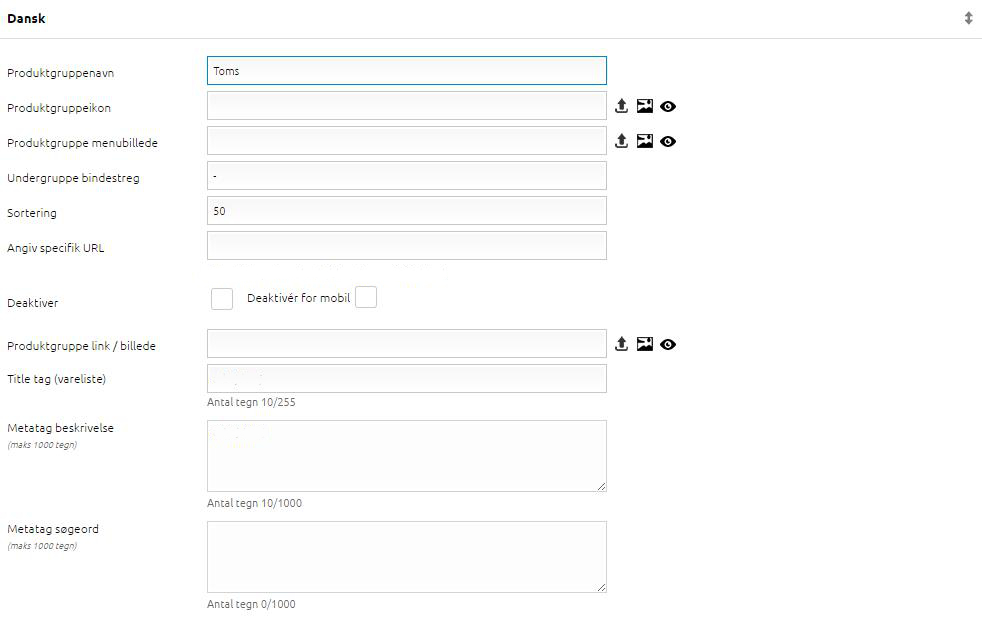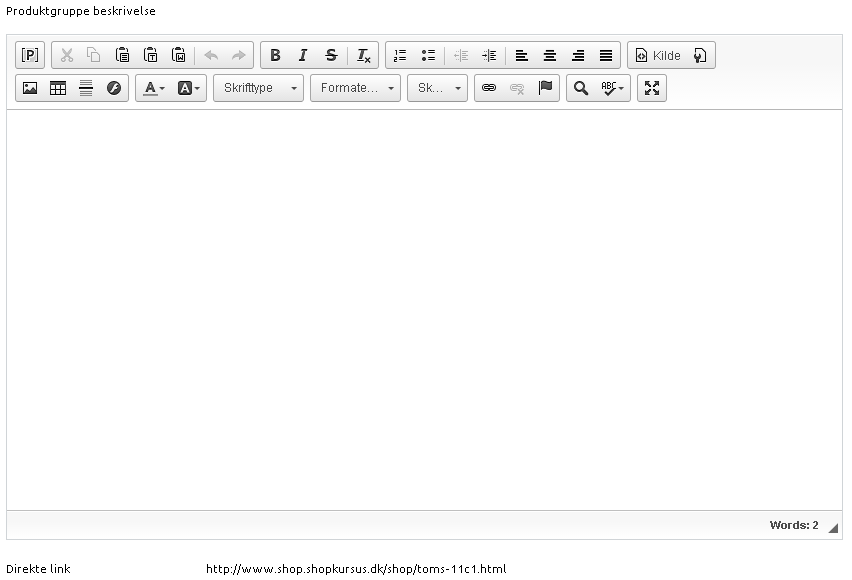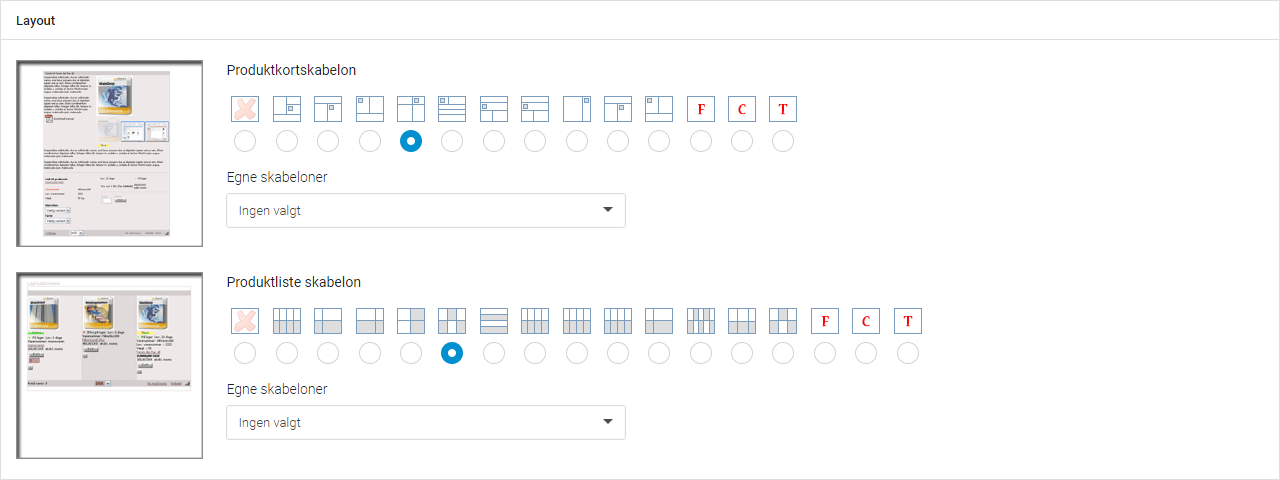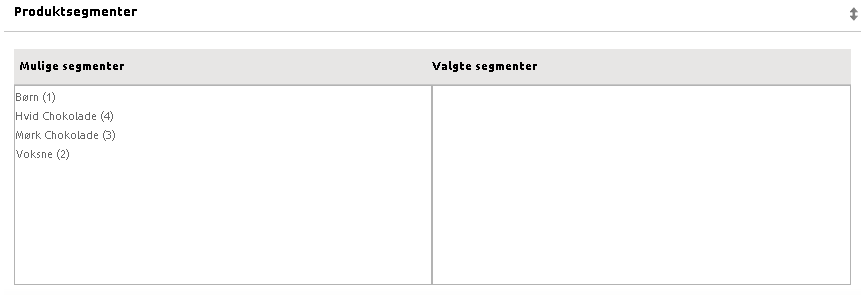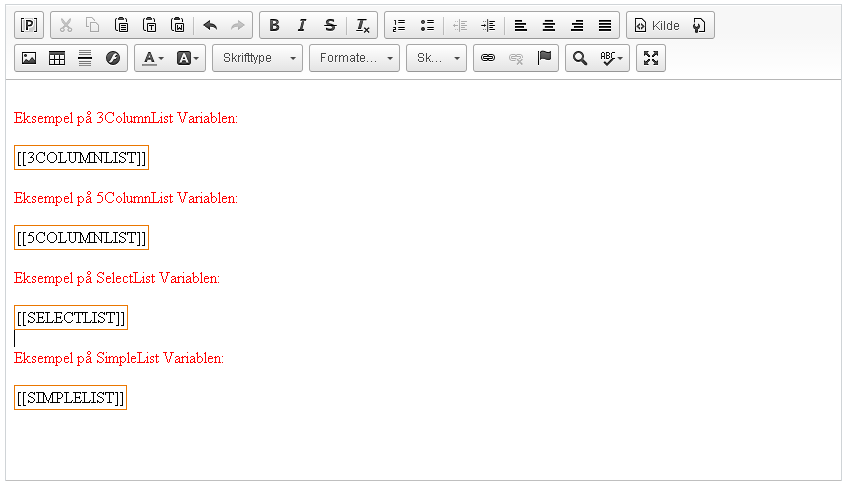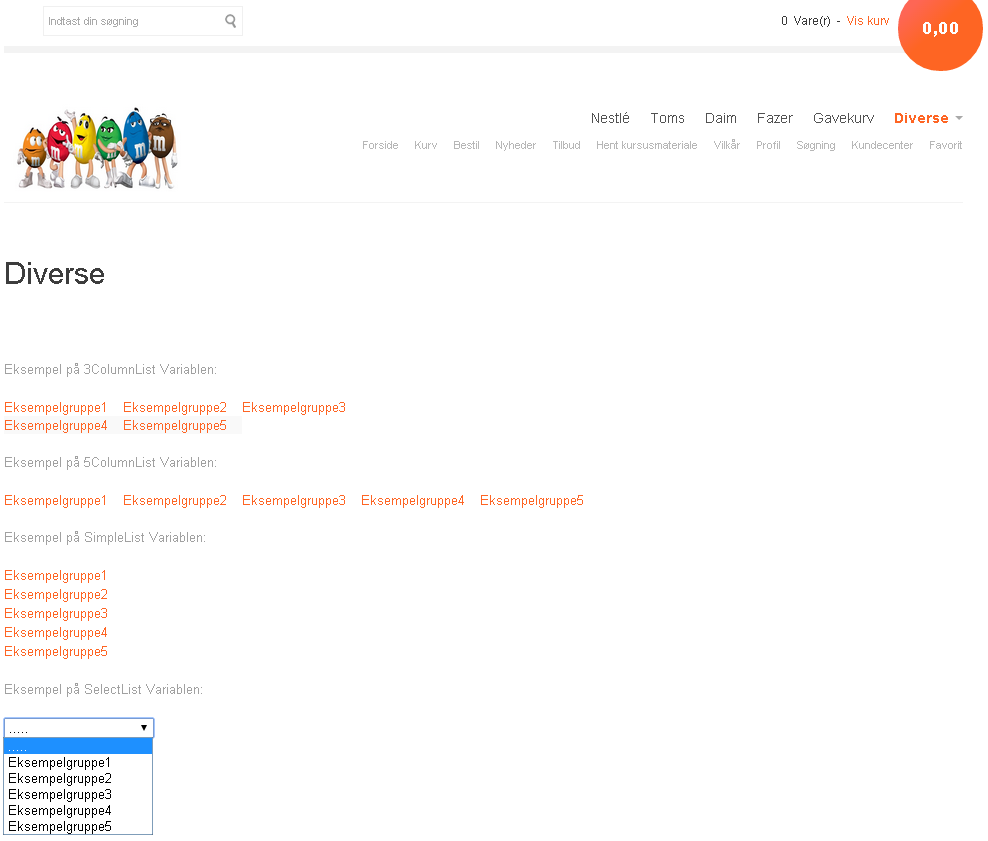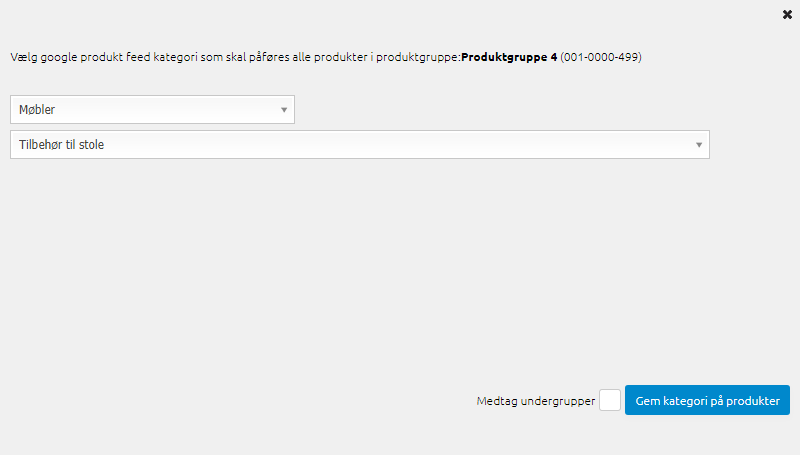Produktgrupper
Findes i shoppen her: Produkter -> Produkter
En logisk opbygget og overskuelig produktgruppestruktur betyder, at dine kunder nemmere og hurtigere finder det ønskede produkt.
Opret ny produktgruppe
Redigering af produktgruppe
Indhold
– Sprogafhængige indstillinger
– Layout – Vareliste / Varekort
– Produktsegmenter
– B2B (Modul)
Visning af produktgruppenavne i hovedramme
Google gruppekatagori
1. Opret ny produktgruppe
Klik på ![]() øverst på siden for at oprette en ny produktgruppe.
øverst på siden for at oprette en ny produktgruppe.
Hvis du vil tilføje en undergruppe til en eksisterende produktgruppe, kan du bruge menuen ud for den ønskede produktgruppe.
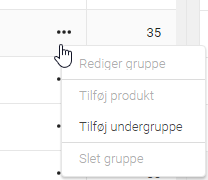
2. Redigering af produktgruppe (oprettelse fortsat)
Brug menuen ud for produktgruppen, hvis du vil redigere en produktgruppe.
HUSK: At du kan højreklikke på rækken for at åbne menuen, der hvor du har musen.
BEMÆRK: At hvis du sletter en produktgruppe, sletter du samtidig de produkter, der hører til denne produktgruppe (er produkterne placeret i flere produktgrupper slettes de ikke).
Du kan ikke slette en produktgruppe, der indeholder undergrupper. Slet derfor først alle undergrupperne, hvis du vil slette en hovedgruppe.
Produktgruppebeskrivelser / mellemsider kan maksimalt indeholde 100.000 tegn.
3. Indhold
Ved klik på Redigér gruppe vises en ny side. Denne sides elementer beskrives herunder.
Generelt
Sprogafhængige indstillinger:
Alle indstillinger herunder vil vises en gang for hvert sprog der er tilknyttet i shoppen. Hvert sæt indstillinger vil være tydeligt markeret med sprogets navn, som feks. Dansk i eksemplet her:
| Felt | Beskrivelse / Bemærkninger |
| Produktgruppenavn | — |
| Produktgruppeikon | Tilføjer et ikon foran produktgruppenavnet, ikonet vil ses både frontend og backend. Se videohjælp |
| Produktgruppe menubillede | Giver mulighed for at tilføje et billede der kan klikkes på, i stedet for den normale tekst (produktgruppe navnet). Se videohjælp |
| Undergruppe bindestreg | Alle undergrupper kan vises med et tegn foran navnet, for at illustrere tydeligt at det er en undergruppe. Som standard vises tegnet “-“ |
| Sortering | Angiver produktgruppens sorteringsprioritet. Lavest vises først. Har flere grupper samme værdi, vises disse alfabetisk. |
| Deaktiveret Deaktivér for mobil(kræver modul) |
Muliggør at deaktivere gruppen, så den ikke vises i shoppen. Man kan stadig linke direkte til produkter der ligger i skjulte grupper, fra feks. et nyhedsbrev. Endvidere fremkommer varer fra skjulte produktgrupper også ved søgning. Skal varer skjules i shoppen, og altså ikke fremgå i hverken produktmenu eller ved søgning, skal dette sættes op på selve varen. Man kan med mobil modulet, nøjes med at deaktivere en gruppe fra visning på mobiltelefoner. |
| Produktgruppe link / billede | For en produktgruppe der har undergrupper, kan der laves en mellemside der præsenterer undergrupperne, eller vises et billede. Denne side eller dette billede vises i hovedrammen, ved klik på produktgruppen. Typisk vil man lave en introduktionsside, der fortæller overordnet om hovedgruppen og dens undergrupper.
Skulle man ønske at bruge for eksempel “egne sider” (oprettet under Design –> Egne sider) istedet, skal formatet være som følger: shop/cms-2.html?hideinterface=1
2-tallet i ovenstående eksempel erstattes med nummeret på den egne side der skal vises. Dette kan ses på den “egne side” man har oprettet.
Det er også muligt via tilkøbsmodulet “Avanceret Designer” at lave en produktgruppe mellemside skabelon som viser et billede for alle undergrupper, og laver disse billeder til links til de respektive undergrupper. Det billede der i så fald benyttes til skabelonen, tages fra dette felt. Funktionen er nærmere beskrevet under punkt 6.8 i hjælpen.
|
| Title tag (vareliste) | Her defineres, hvad der skal stå i browserens titel linje, når man står på denne produktgruppe. Har man ikke tastet noget i feltet, udskrives titel efter den syntax man har bestemt under Opsætning –> Sprog, i feltet Shopnavn (vareliste). De samme variabler kan også benyttes her. |
| Metatag beskrivelse | Her kan tastes metatag beskrivelse, til brug ved indeksering i søgemaskiner. Den indsatte beskrivelse udskrives kun i koden for denne specifikke gruppe. Har man ikke noget udfyldt her, benyttes eventuelle metatags fra Opsætning -> Sprog |
| Metatag søgeord | Her kan tastes metatag søgeord, til brug ved indeksering i søgemaskiner. De indsatte søgeord udskrives kun i koden for denne specifikke gruppe. Har man ikke noget udfyldt her, benyttes eventuelle metatags fra Opsætning -> Sprog |
| Produktgruppe beskrivelse | Her kan tastes en produktgruppe beskrivelse, som vises på produktgrupper ovenover selve varelisten (kræver at funktionen er aktiveret under Opsætning –> Shop indstillinger –> Vis produktgruppe / beskrivelse). Editoren giver endvidere mulighed for at oprette tabeller, indsætte billeder og meget andet. Beskrivelsen vises KUN hvis der er varer i produktgruppen.
Har man funktionen “Produktgruppebeskrivelse som mellemside” aktiveret under Opsætning –> Shop indstillinger –> fanebladet produkter, vil produktgruppe beskrivelsen her, blive vist som en mellemside på hovedgrupper der har undergrupper.
|
| Direkte link | Det direkte link til produktgruppen vises her. Linket kan bruges hvis man vil linke eksternt fra (feks. et nyhedsbrev) til produktgruppen. Se evt. mere om links til produktgrupper HER |
Layout Vareliste / Varekort
Layout vareliste, og layout varekort er herunder beskrevet samlet, da funktionen af de to er ens, for henholdsvis vareliste og varekort.
| Felt | Beskrivelse / Bemærkninger |
| Aktiv produktliste / varekort skabelon | Her vises et preview af den valgte vareliste / varekort skabelon der er valgt, hvis man har valgt en af shoppens pre-definerede skabeloner. Kører man med en egen designet skabelon (via modulet Avanceret designer) eller ikke har valgt en specifik skabelon for netop denne gruppe, vises der ikke noget preview her. F / C / T skabelonerne er skin specifikke, og bruges til eksempelvis Clean eller Technologic skin’et. |
| Vælg produktliste / varekort skabelon | Her vælges skabelon som henholdsvis vareliste og varekort for produkter i gruppen skal vises med. Er feltet |
| Egne skabeloner | Her kan der tilknyttes egne designede skabeloner (kræver modulet Avanceret designer). |
Produktsegmenter
| Felt | Beskrivelse / Bemærkninger |
| Mulige segmenter | Her vises en liste over mulige segmenter der kan tilknyttes produktgruppen. Læs mere om segmenter HER. Et dobbelt klik på segment navnet, fører det fra mulige segmenter til valgte segmenter. |
| Valgte segmenter | Her vises valgte segmenter for produktgruppen. Et dobbelt klik på segmentnavnet, fører det fra valgte segmenter tilbage til mulige segmenter. Læs evt. mere om segmenter HER. |
B2B
| Felt | Beskrivelse / Bemærkninger |
| B2B gruppe (Tilkøbsmodul) | Her vælges hvilke B2B grupper der skal kunne se produktgruppen (tilkøbsmodul). Se evt. mere om B2B differentiering HER |
4. Visning af produktgrupper i hovedramme
For hovedgrupper som har undergrupper, er det muligt at indsætte en mellemside der viser alle undergrupper til hovedgruppen, når hovedgruppen i produktmenuen vælges.
Dette gøres ved at indsætte variabler der findes under Produkt –> Produktgrupper –> Produktgruppe beskrivelse
Disse er markeret i editoren (se ovenfor hvordan den avancerede visning aktiveres), med ikonet: ![]()
Nedenfor er indsat to forskellige variabler:
[[5COLUMNLIST]] : angiver at undergrupper for hovedgruppen skal vises som en lang liste med links
[[SELECTLIST]] : angiver at undergrupper skal vises i et rullegardin.
I shoppen når kunden vælger hovedgruppen, vil der i hovedvinduet, når hovedgruppen aktiveres, blive vist som følger, for henholdsvis kolonnelisten og “selectlist” som rullegardin:
Dette er to eksempler på, hvorledes visning af undergrupper i hovedrammen kan sættes op. Denne visning kan differentieres på hovedgruppeniveau, eller der kan laves en kopi (copy / paste) for hver gruppe.
5. Google gruppekatagori
Klik på ![]() i toppen på produktgruppesiden for at tilføje en Google produktkategori. Herefter åbnes et vindue, hvor du kan vælge blandt Googles produktfeed-kategorier.
i toppen på produktgruppesiden for at tilføje en Google produktkategori. Herefter åbnes et vindue, hvor du kan vælge blandt Googles produktfeed-kategorier.
Når du bruger Googles kategorisering på dit produkt sikrer du optimale betingelser for at blive vist i søgeresultater. Angiv altid den mest specifikke produktkategori for at opnå det bedste resultat. Læs mere om Google produktfeed-kategorier her.